O aplicativo de mensagens integrado no iOS 16, iPadOS 16 e macOS Ventura permite excluir um iMessage enviado ou até mesmo editar um se desejar corrigir um erro de digitação ou fazer uma correção. Então, vamos ver o que você precisa e como editar uma mensagem enviada no iPhone, iPad e Mac.
 Editar iMessage enviado: ocultar
Editar iMessage enviado: ocultar
Requisitos
Para editar uma mensagem que você enviou já enviado, você (o remetente) e o receptor terão que atualizar seus dispositivos:
o iPhone deve ser atualizado para iOS 16 (aplicativo Configurações > Geral > Atualização de software) O iPad deve ser atualizado para o iPadOS 16 (atualmente em beta) O Mac deve ser atualizado para o macOS Ventura (atualmente em beta)
Como editar uma mensagem
No iPhone e iPad
Siga estas etapas para editar uma mensagem no iPhone no iOS 16:
Abra o aplicativo Mensagens e acesse a conversa relevante. Pressione e segure a mensagem que deseja alterar. Toque em Editar. Faça as alterações e clique na marca de seleção azul. 
Você editou com sucesso uma mensagem já enviada. Esta edição refletirá no dispositivo do receptor. Mas, como mencionado, eles podem ver o changelog da mensagem tocando em Editado.

No Mac
Veja como editar um iMessage enviado em Mac:
inicie o aplicativo Mensagens e abra a conversa aplicável. clique com a tecla Control pressionada ou clique com o botão direito sobre a mensagem enviada que você deseja editar. Escolha Editar. Faça as alterações e clique no botão de verificação azul ou pressione a tecla return/enter .
Faça as alterações e clique no botão de verificação azul ou pressione a tecla return/enter .
No Apple Watch
Mesmo depois de atualizar o Apple Watch para o watchOS 9, você não tem a opção de editar uma mensagem enviada do seu pulso. Quando pressiono uma mensagem enviada recentemente no meu Apple Watch executando o watchOS 9, ele mostra as opções usuais de reação, compartilhamento e resposta. Mas não há botão de edição.
No entanto, há uma solução alternativa.
Suponha que você enviou uma mensagem do seu Apple Watch que deseja editar. Você não pode fazer isso no seu relógio, mas pode acessar essa conversa no seu iPhone e editar a mensagem a partir daí.
Finalmente, embora o aplicativo Apple Watch Messages não permita que você edite a mensagem , mostra o histórico de edições. Você pode tocar em Editado e ver as alterações.

Quanto tempo tenho para editar uma mensagem?
Você pode editar uma mensagem enviada por até 15 minutos após enviá-la.
Quantas vezes uma mensagem pode ser editada?
Você pode editar uma mensagem enviada até 5 vezes, é claro, dentro da janela de 15 minutos.
O destinatário verá a mensagem editada?
Sim. Depois de editar uma mensagem, um pequeno marcador azul”Editado“aparece abaixo dessa mensagem para você e o destinatário. O destinatário pode tocar em”Editado“para ver um registro das edições feitas nessa mensagem.
O que fazer se você não quiser que o destinatário veja o histórico de edições?
Se você não quiser que o destinatário veja a versão anterior da mensagem editada, sua única opção é Desfazer envio a mensagem em vez de editá-la. No entanto, lembre-se de que você tem 15 minutos para editar uma mensagem enviada, mas apenas 2 minutos para recuperar uma mensagem enviada.
Você pode editar um SMS enviado?
Não. O SMS (bolha verde) é enviado e gerenciado pela sua operadora e você não pode editá-lo. Você só pode editar o iMessage (bolha azul) que é enviado por Wi-Fi ou dados de celular e é gerenciado pela Apple.
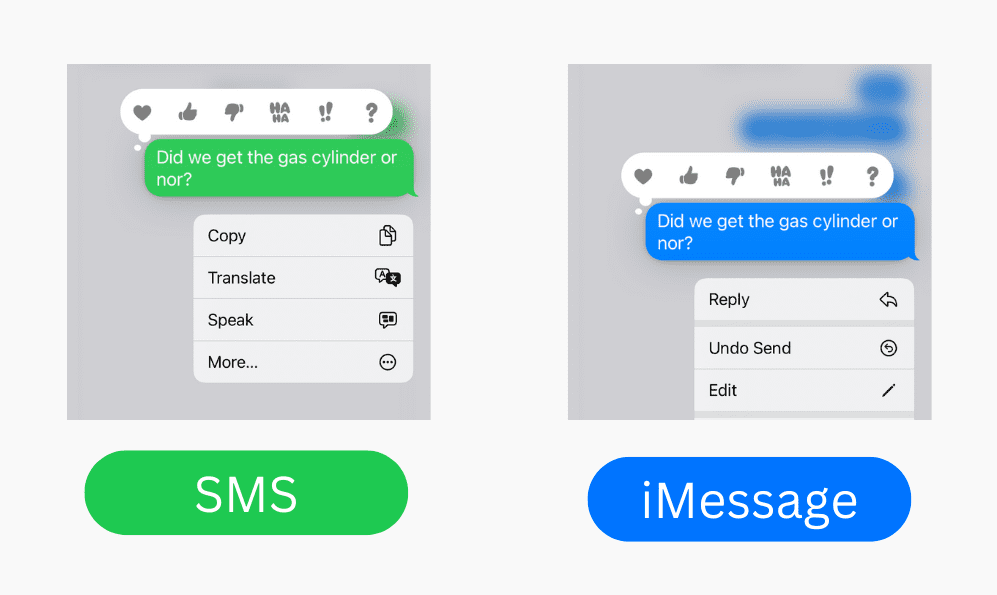
Não vejo a opção Editar no aplicativo Mensagens no iPhone, iPad ou Mac ?
Percorra estas etapas se você não vir a opção de editar uma mensagem enviada:
1) Lembre-se do prazo. Você não pode editar uma mensagem enviada após 15 minutos. Para ver quando você enviou uma mensagem, coloque um dedo sobre a mensagem e puxe para a esquerda para ver o carimbo de data/hora.
2) Verifique se o dispositivo está atualizado para iOS 16, iPadOS 16 , ou macOS Ventura.
3) Aguarde alguns segundos: em meus testes repetidos, descobri que talvez seja necessário aguardar alguns segundos após enviar uma mensagem para ver as opções Editar e Desfazer envio.
4) Forçar o encerramento do aplicativo Mensagens: se você ainda não vir a opção Editar após pressionar uma mensagem, vá em frente e force o encerramento do Aplicativo de mensagens. Depois disso, reabra-o e pressione a mensagem enviada. Agora você verá a opção de editá-lo.
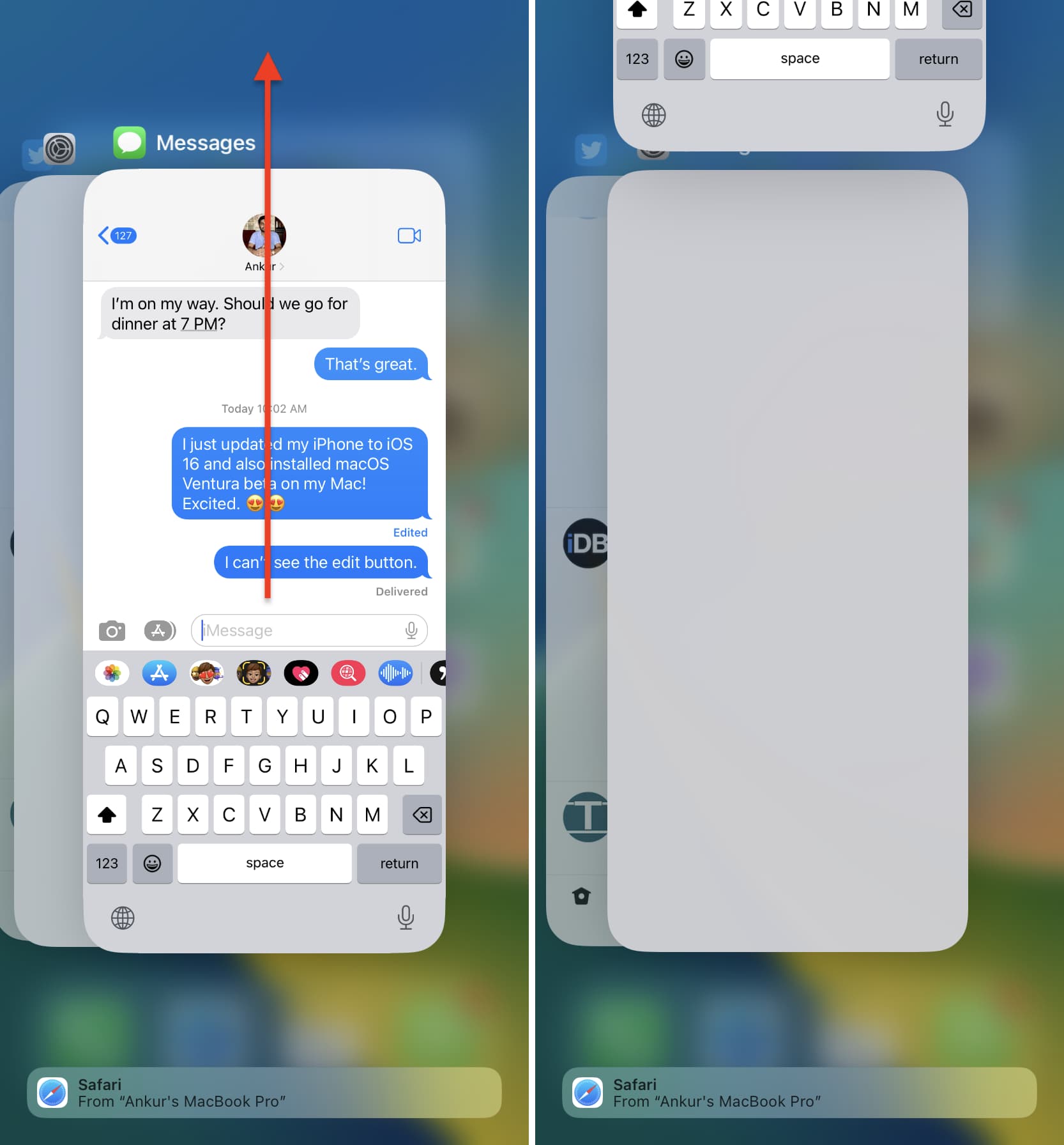
O que acontece se eu editar uma mensagem enviada a alguém no iOS 15, iPadOS 15 ou macOS Monterey?
Se o dispositivo do destinatário não estiver t atualizados para a versão necessária do iOS, iPadOS ou macOS, eles recebem uma nova mensagem toda vez que você edita uma mensagem do seu lado. Esta nova mensagem diz Editado para”sua mensagem editada”. Veja como fica:

O que você acha desse novo recurso?
Dicas úteis: